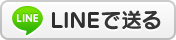2020年02月16日14:54
Shade3D 自由曲面の切り替え
Shade3D
自由曲面の『切り替え』について
自由曲面でモデリングするとき、比較的使用頻度が高いので、ここでは『切り替え』について書いていきます。
右上のブラウザから

自由曲面(フォルダ)を右クリックし

切り替えを選択(左クリック)。

これで切り替えが出来ました。

ブラウザの自由曲面フォルダから開いた線形状を選択すると

(ブラウザ)
縦の線形状になっています。

(切り替え前の線形状)
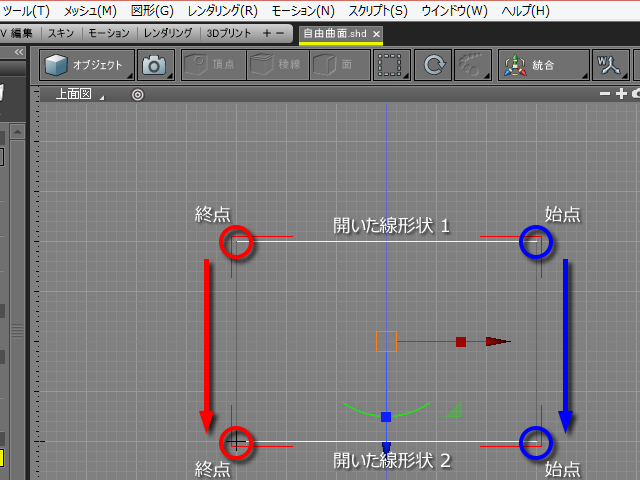
『切り替え』をする事で、切り替え前の互いの点同士間の線に切替わります。
用途としては
・閉じた線形状にする
・コントロールポイントを増やしたい、減らしたい場合
・稜線のR取りや面取り場合
等で使用したりします。
補足です
言葉で表現するのは難しいのですが、
切り替えの特徴として・・・
自由曲面フォルダ内の線形状で
切り替え前の一番上にあった線が切り替え後の始点
切り替え前の一番下にあった線が切り替え後の終点
となる線に切替わります。
又、
切り替え前の始点が切り替え後は一番上の線に
切り替え前の終点が切り替え後は一番下の線に
に、自由曲面フォルダが構成されます。
今後モデリングや穴の解説のなかで出てくると思いますが、
線形状属性の閉じた線形状について少しだけ・・・
画面右側にある
統合パレット:形状情報

形状属性の閉じた線形状にチェックを入れると
開いた線形状の始点と終点を結んだ閉じた線形状に変換されます。
前述で
自由曲面フォルダ内の線形状で
切り替え前の一番上にあった線が切り替え後の始点
切り替え前の一番下にあった線が切り替え後の終点
となる線に切替わる事を述べましたが、
この2つを使うと、
自由曲面フォルダ内の一番上の線形状と一番下の線形状を結びたい場合
切り替えで始点と終点に切り替え
閉じた線形状にチェックする事で結ぶ
事が出来ます。
どのようなときに使うのかは、また今後の説明とさせてください。
今回はここまでです。
次回は、自由曲面の線とコントロールポイントの関係を予定しています。
ではでは
自由曲面の『切り替え』について
自由曲面でモデリングするとき、比較的使用頻度が高いので、ここでは『切り替え』について書いていきます。
右上のブラウザから

自由曲面(フォルダ)を右クリックし

切り替えを選択(左クリック)。

これで切り替えが出来ました。

ブラウザの自由曲面フォルダから開いた線形状を選択すると

(ブラウザ)
縦の線形状になっています。

(切り替え前の線形状)
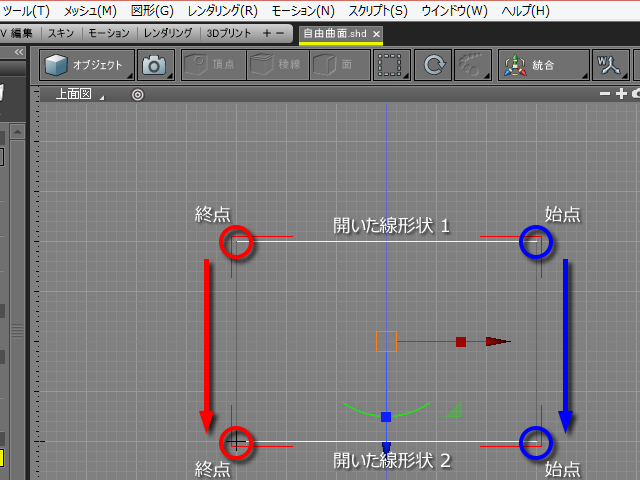
『切り替え』をする事で、切り替え前の互いの点同士間の線に切替わります。
用途としては
・閉じた線形状にする
・コントロールポイントを増やしたい、減らしたい場合
・稜線のR取りや面取り場合
等で使用したりします。
補足です
言葉で表現するのは難しいのですが、
切り替えの特徴として・・・
自由曲面フォルダ内の線形状で
切り替え前の一番上にあった線が切り替え後の始点
切り替え前の一番下にあった線が切り替え後の終点
となる線に切替わります。
又、
切り替え前の始点が切り替え後は一番上の線に
切り替え前の終点が切り替え後は一番下の線に
に、自由曲面フォルダが構成されます。
今後モデリングや穴の解説のなかで出てくると思いますが、
線形状属性の閉じた線形状について少しだけ・・・
画面右側にある
統合パレット:形状情報

形状属性の閉じた線形状にチェックを入れると
開いた線形状の始点と終点を結んだ閉じた線形状に変換されます。
前述で
自由曲面フォルダ内の線形状で
切り替え前の一番上にあった線が切り替え後の始点
切り替え前の一番下にあった線が切り替え後の終点
となる線に切替わる事を述べましたが、
この2つを使うと、
自由曲面フォルダ内の一番上の線形状と一番下の線形状を結びたい場合
切り替えで始点と終点に切り替え
閉じた線形状にチェックする事で結ぶ
事が出来ます。
どのようなときに使うのかは、また今後の説明とさせてください。
今回はここまでです。
次回は、自由曲面の線とコントロールポイントの関係を予定しています。
ではでは
全年齢対象となる内容のブログにしたいので、中傷・アダルト・暴力的な内容についてのコメントを防止する目的で、承認後、受け付けとさせて頂きたくお願い致します。